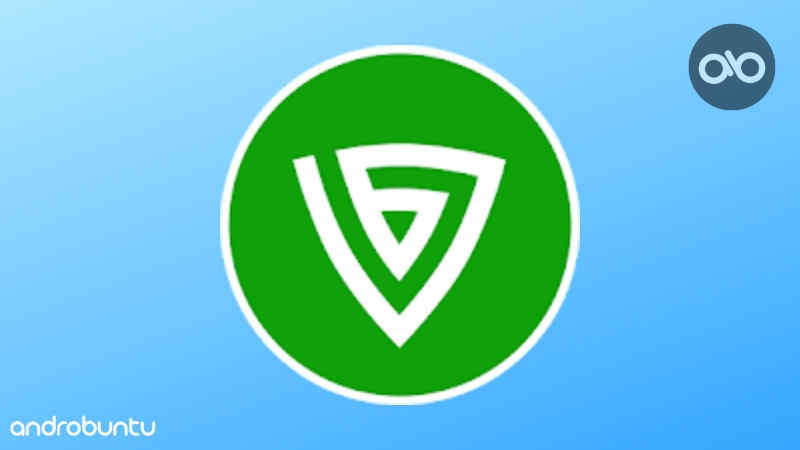Browsec VPN adalah salah satu aplikasi VPN gratis yang dapat kalian unduh di Google Play Store. Browsec VPN telah di unduh lebih dari 5 juta kali.
Untuk kalian yang belum tahu apa fungsi aplikasi seperti Browsec VPN, saya akan coba jelaskan secara singkat disini. Jadi, secara garis besar dengan menggunakan Browsec VPN, kita dapat mengunjungi situs-situs yang diblokir, bermain game menggunakan server luar negeri dan menjaga privasi kita di internet.
Dan disini saya akan coba tunjukkan ke kalian semua bagaimana cara untuk mengaktifkan ini di HP Android kalian. Dengan begitu, kalian dapat menggunakan layanan VPN gratis milik mereka.
Baca juga: Cara Menggunakan Super VPN di Android
Cara Menggunakan Browsec VPN di Android
Hal pertama yang harus Sobat Androbuntu lakukan adalah mengunduh aplikasi Browsec VPN di Google Play Store atau klik link ini untuk mengunduhnya.
Setelah terpasang di HP Android kalian, buka aplikasinya dan ketuk tombol slider yang ada dibawah untuk mengaktifkannya. Saat pertama kali digunakan, Browsec VPN akan meminta izin alarm dan pengingat.
Ketuk tombol GRANT dan kamu akan diarahkan ke menu Alarm & pengingat. Lalu aktifkan dengan menggeser slider-nya pada aplikasi Browsec.
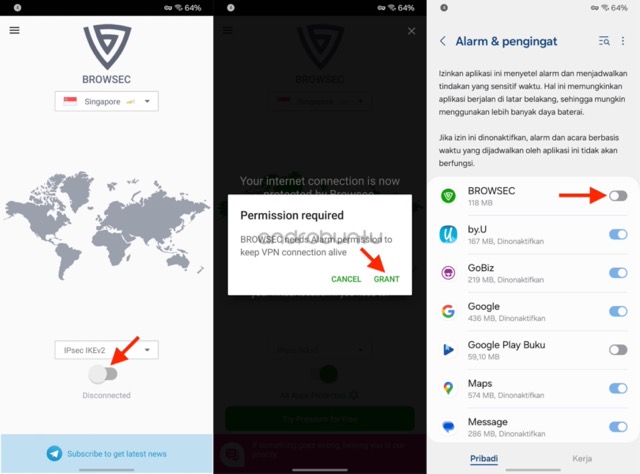
Setelah itu tidak beberapa lama kemudian Browsec VPN akan aktif. Kalian dapat mengecek alamat IP perangkat kalian di browser, jika sudah menggunakan alamat IP luar negeri, artinya VPN memang sudah aktif.
Browsec VPN, memberikan kita 3 pilihan server gratis. Jika kalian ingin menggantinya, caranya adalah dengan mengetuk ttombol bendera yang ada di halaman awal aplikasi.
Setelah itu pilih server yang ingin kalian gunakan. Saat ini pengguna gratis dapat menggunakan server dari negara Belanda, Singapura dan Amerika Serikat.
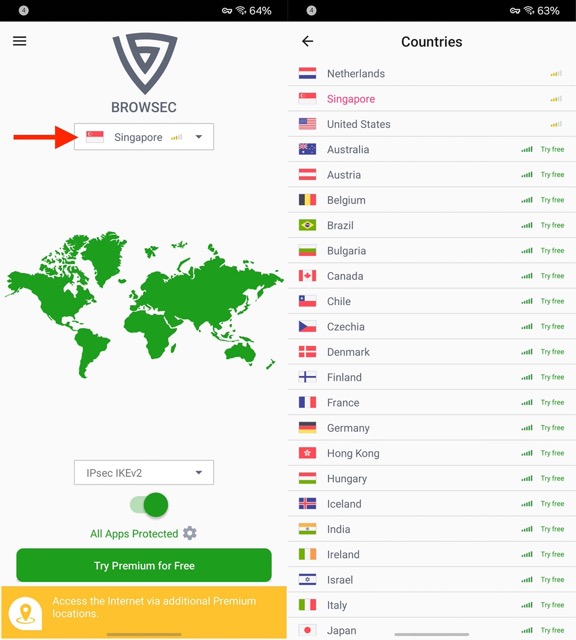
Setelah server dipilih, maka koneksi kamu akan diputus sesaat, kemudian akan segera terhubung kembali dalam hitungan detik.
Tutorial diatas juga dapat kalian tonton pada video berikut: